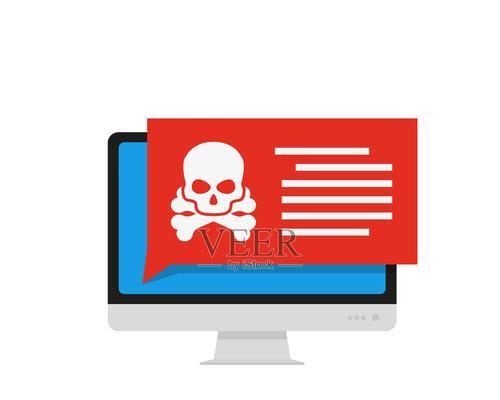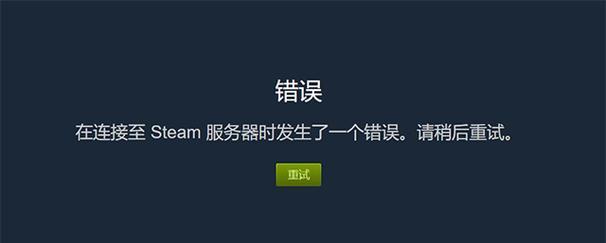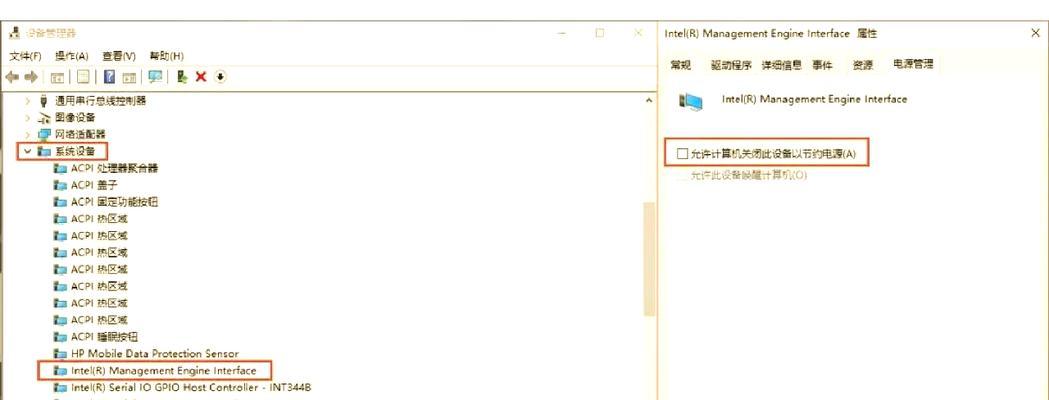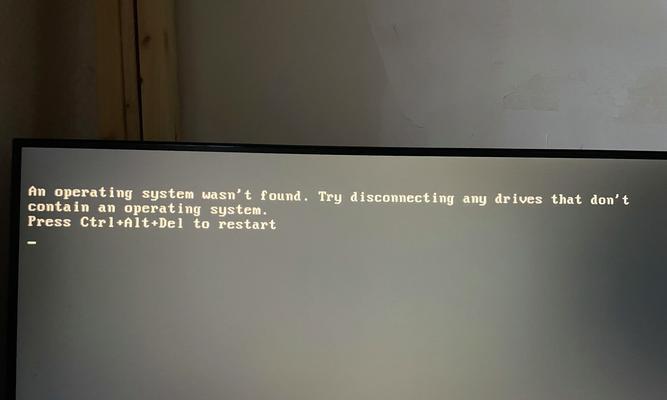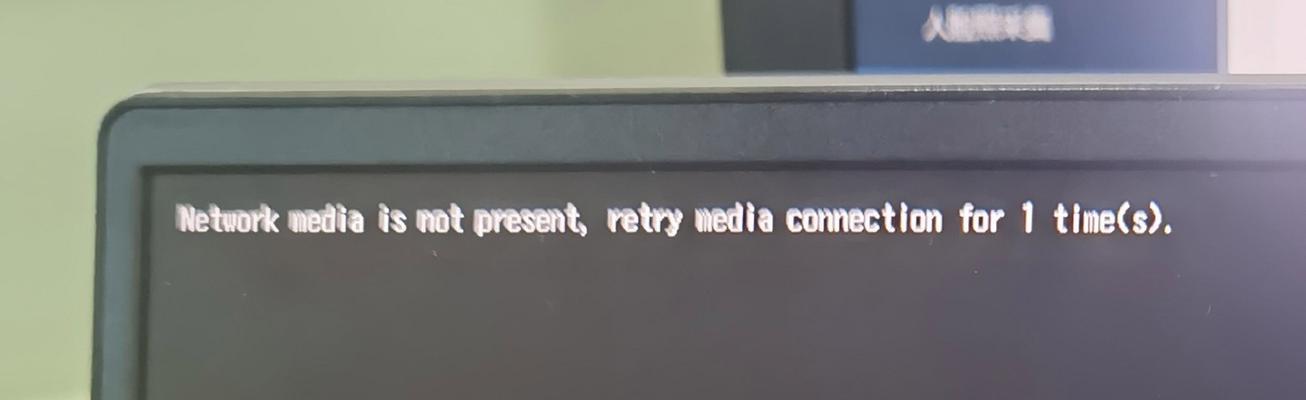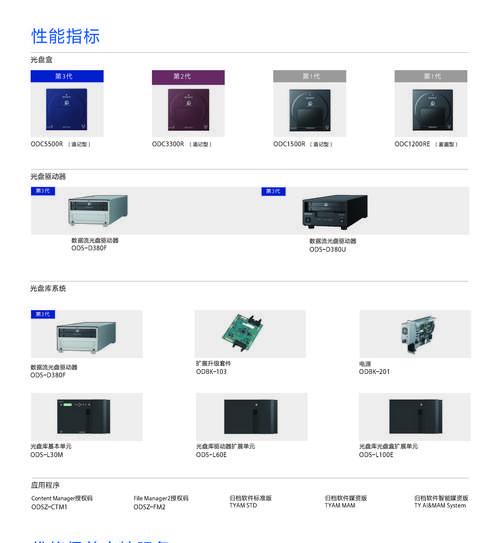电脑文件的打开方式是指文件与对应程序之间的关联,如果打开方式出现错误或丢失,就无法正常打开文件。本文将介绍如何快速恢复电脑文件的打开方式,让您的电脑恢复正常使用。
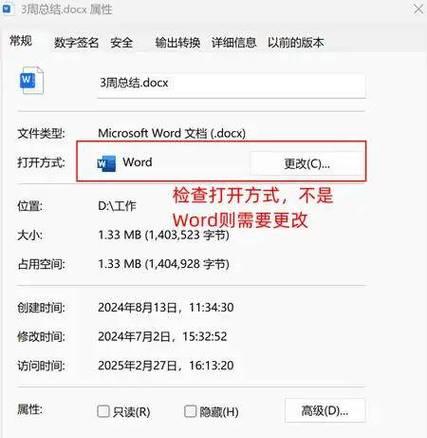
一、什么是文件的打开方式
二、常见问题及其原因
2.1文件打开方式丢失的原因
2.2文件打开方式错误的原因
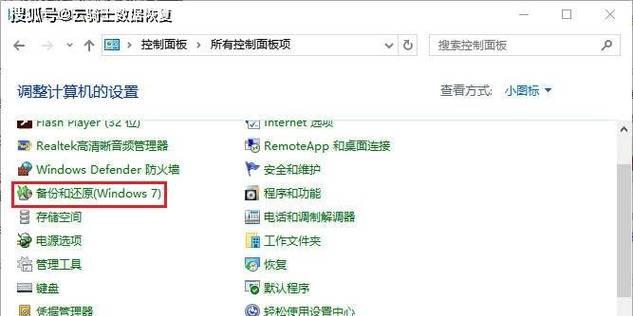
三、通过文件右键菜单进行修复
四、使用系统自带工具修复文件关联
五、通过注册表编辑修复文件关联
六、使用第三方工具恢复文件打开方式
七、通过命令提示符修复文件关联
八、手动修改文件类型关联
九、重装相关程序修复打开方式
十、创建新的用户账户
十一、检查病毒或恶意软件的影响
十二、恢复到系统还原点
十三、使用备份恢复文件打开方式
十四、寻求专业帮助
十五、
1.什么是文件的打开方式:文件的打开方式是指操作系统识别文件类型并调用对应程序进行打开的过程。
2.1文件打开方式丢失的原因:文件关联信息丢失、卸载程序时未清理关联、系统故障等原因导致文件打开方式丢失。
2.2文件打开方式错误的原因:错误安装或卸载程序、系统更新问题、病毒或恶意软件感染等原因导致文件打开方式错误。
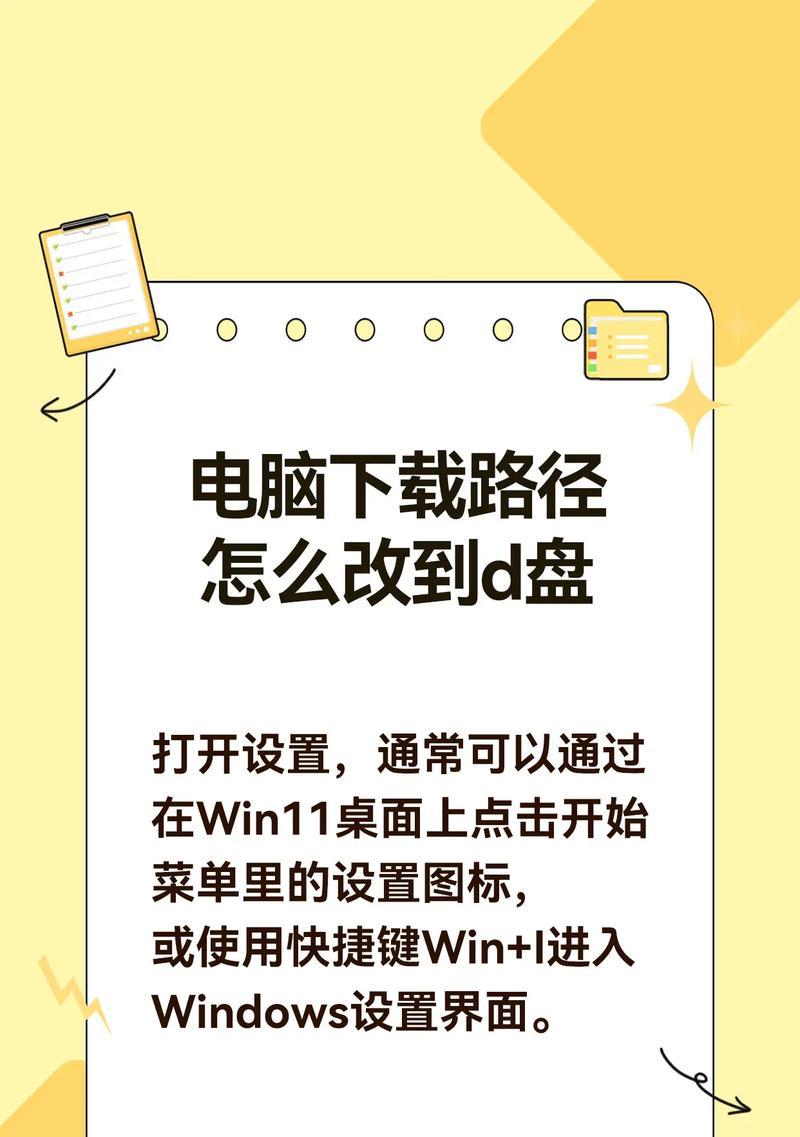
三、通过文件右键菜单进行修复:右击文件,选择“打开方式”或“打开方式→选择默认程序”,选择正确的程序进行打开。
四、使用系统自带工具修复文件关联:使用Windows自带的“默认程序”功能进行修复,选择正确的程序与文件类型关联。
五、通过注册表编辑修复文件关联:运行“regedit”命令,找到对应的文件类型,编辑相关注册表项修复关联问题。
六、使用第三方工具恢复文件打开方式:使用专门的文件关联修复工具,如FileAssociationFixer等,快速恢复文件打开方式。
七、通过命令提示符修复文件关联:运行命令提示符,输入相关命令修复文件关联,如“assoc”和“ftype”命令。
八、手动修改文件类型关联:在“控制面板”中找到“默认程序”或“文件关联”,手动修改文件类型与对应程序的关联。
九、重装相关程序修复打开方式:重新安装与文件关联出问题的程序,重新建立正确的文件关联。
十、创建新的用户账户:创建新的用户账户,切换到新账户后,尝试打开文件,若打开方式正常,则说明是原用户账户的配置问题。
十一、检查病毒或恶意软件的影响:进行全面的杀毒扫描,清除可能导致文件打开方式错误的病毒或恶意软件。
十二、恢复到系统还原点:恢复到之前系统正常运行的还原点,还原系统配置和文件关联信息。
十三、使用备份恢复文件打开方式:通过备份恢复文件关联信息,将文件与对应程序重新关联。
十四、寻求专业帮助:如无法自行修复,可以寻求专业人士的帮助,例如电脑维修技术人员。
当电脑文件的打开方式丢失或出现错误时,可以根据具体情况选择合适的方法进行修复,从而恢复文件的正常打开方式,保证电脑的正常使用。